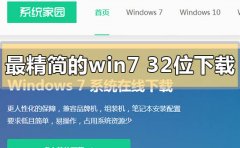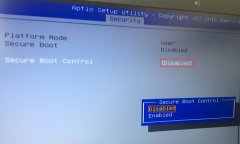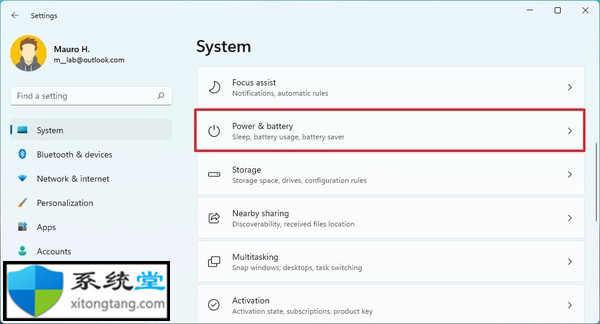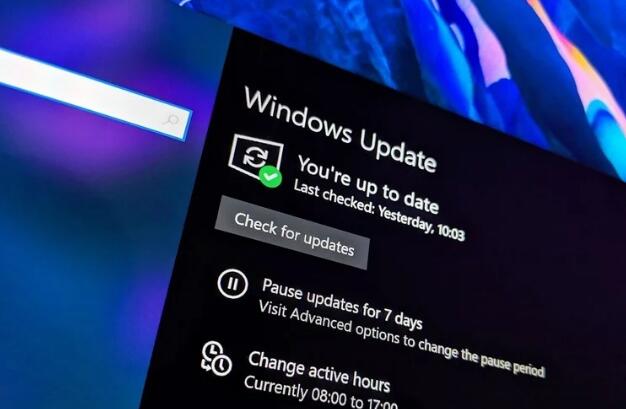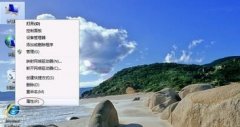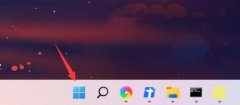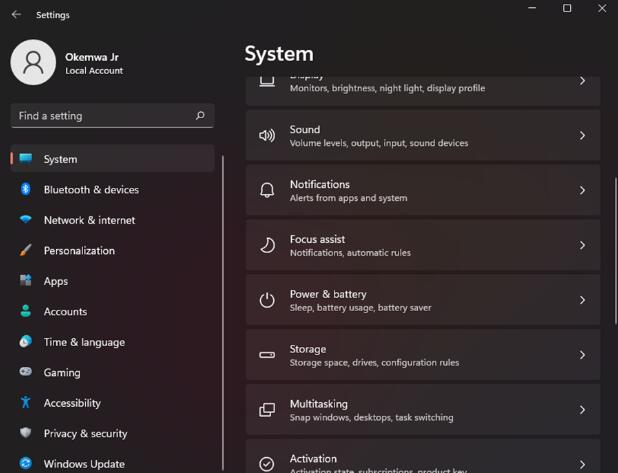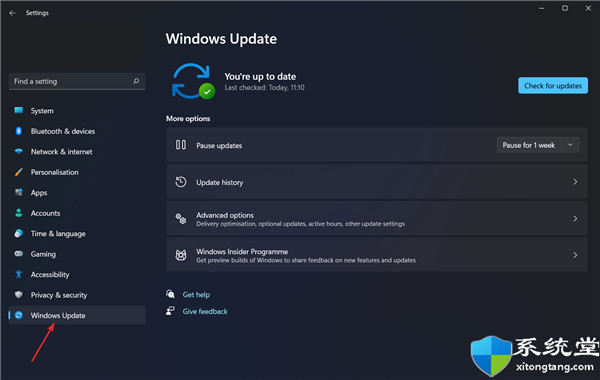如何修复win11或win10中的 Windows Hello 错误 0x801c0451
在win11或win10中设置 PIN 时,一些用户发现错误 0x801c0451。虽然 Windows Hello 错误代码在几轮重启后消失了,但在一段时间后问题再次出现。由于设置 PIN 失败,您将无法配置任何其他 Hello 登录选项,例如人脸、指纹。最重要的是,如果长时间无人看管,该问题会导致系统崩溃。
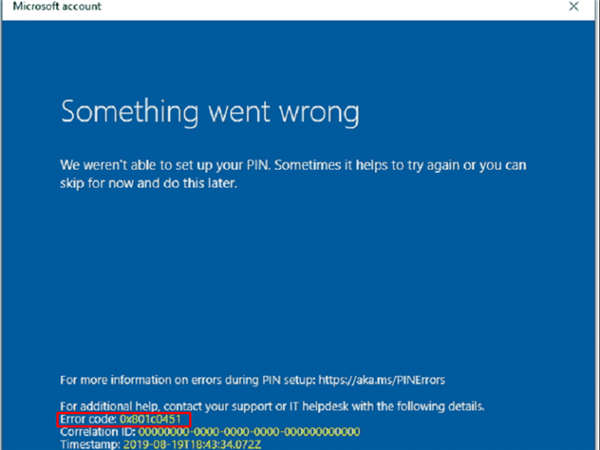
完整的错误消息就像 - “出了点问题,我们无法设置您的 PIN。有时,重试会有所帮助,或者您可以暂时跳过并稍后再试。错误代码:0x801c0451”。此 Windows Hello 错误的主要因素是睡眠模式,一个简单的技巧可以帮助您摆脱它。但是,对于某些用户,重置 PIN 和使用本地帐户已将他们从 Windows 11 和 10 中的此错误阶段中解救出来。
以下是如何在win11或win10中修复 Windows Hello 错误 0x801c0451 –
Windows 中的睡眠模式是一种特殊的电源选项,可在低功耗状态下消耗设备的能量。为此,当用户想要休息一下并且根本不使用机器时,该方法将关闭显示器。与关机或重启不同;当计算机从睡眠模式唤醒时,它允许恢复之前会话中的所有内容。
最近,睡眠模式引起了一些问题,Windows 10 或 11 中的 Windows Hello 错误 0x801c0451 就是其中之一。但是,禁用相同可能会修复错误,请按照以下步骤操作 -
1. 单击任务栏中的搜索图标。
2. 键入control.exe。
3. 点击 -输入。
4. 将查看方式选项设置为大图标。
5. 选择电源选项。
6. 在右侧窗格中,单击位于所选计划旁边的 更改计划设置链接。
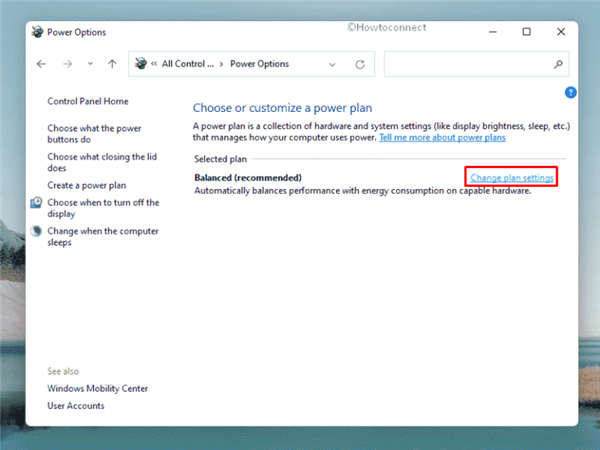
7. 将“使用电池” 和 “插入”选项都设置 为“从不”让计算机进入睡眠状态。
8. 单击 - 保存更改。
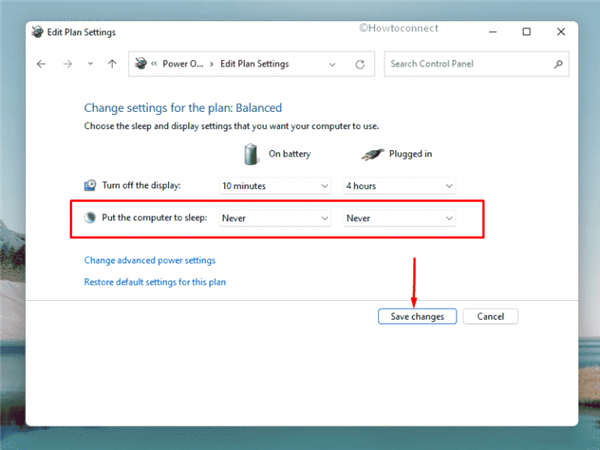
Windows Hello 错误 0x801c0451 与您在计算机中用于登录的密码或 PIN 密切相关。重置同样也可以有效地解决错误,因此请按照步骤重置或删除win11或win10中的 PIN 和密码 -
1. 按 - Windows键。
2. 输入 -登录选项。
3. 当设置页面出现在搜索结果中时,点击 - Enter。
4. 从右侧选择 – PIN (Windows Hello)或Windows Hello PIN。
5. 单击 -我忘记了我的 PIN 码。
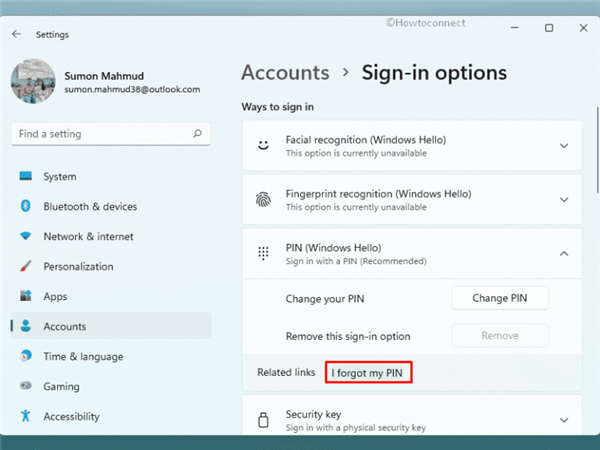
6. 输入 Microsoft 帐户的凭据。
7. 如果启用了双因素身份验证,则必须提供验证码。
8. 单击 验证消息上的继续。
9. 插入新 PIN 两次以进行设置。
尽管 Windows 更新带来了如此多的修改,但有时它可能是有害的。此外,一些更新文件可能会出现错误以及对设备进行异常更改。
如果您在安装补丁后在win11或win10中遇到 Windows Hello 错误 0x801c0451,请卸载有问题的补丁。
许多用户声称通过将其 Microsoft 帐户转换为本地帐户来解决win11或win10中的 Windows Hello 错误 0x801c0451。
通常,Windows 会过时并且会暂时禁用某些功能,除非您及时更新它。此外,错误的更新可能会导致问题和错误,例如 Windows 11 或 10 中的 0x801c0451 攻击。如果是这样,Microsoft 将提供相同的错误修复,并且在更新操作系统后应该可以轻松解决致命代码。
Windows 10 或 11 中的更新过程是自主的,如果有稳定的互联网连接,则会自动进行。但是,为了安装更新,该过程需要用户注意重复重新启动。出于某种原因,补丁可能永远不会被下载,或者可能会在某个百分比处停止。
如果上述解决过程都无法修复win11或win10中的 Windows Hello 错误 0x801c0451,则系统中可能存在关键设置更改。注册表或默认设置中的异常修改可能会带来无法恢复的故障。但是,执行系统还原可以轻松恢复计算机的旧状态,您可能会摆脱错误。
系统还原是一项默认的 Windows 功能,它有助于在不进行任何更改的情况下返回到以前保存的点。
1. 按 - Windows+S。
2. 输入 - 控制面板。
3. 点击 - 输入。
4. 在出现的窗口的搜索栏中,输入 - recovery。
5. 先选择 - 恢复,然后打开系统还原。
6. 单击 - 下一步。
7. 选择要恢复的还原点,然后选择扫描受影响的程序。
8. 如果您选择此还原点,您将看到将被删除的项目列表。选择一个。
9. 如果一切正常,请关闭窗口。
10. 单击系统还原向导上的下一步。
11. 选择完成。
12. 最后,如果出现确认提示,请单击是。